

如何将树莓派变成Plex媒体服务器
电子说
描述
是否想将Raspberry Pi上托管的视频流传输到家里的其他设备?有几种选项(包括Kodi),但为获得最佳效果,建议安装专用的Plex。实际上,Raspberry Pi是用作Plex媒体服务器的最佳设备之一。
此处介绍了如何在Raspberry Pi上安装Plex服务器,进行配置,然后开始流式传输您喜欢的电影,电视节目,音乐,家庭照片和其他媒体文件。
什么是Plex?
如果您不知道,Plex是一个应用程序,可让您在几乎任何设备上的任何地方流式传输媒体。独立安装后,可用于播放存储在本地(或网络)驱动器上的视频,音乐和图像文件。
同时,如果将其安装为服务器,则辅助设备可以访问只要安装了Plex应用程序,就可以远程访问相同的内容。该应用程序适应不断变化的情况;它也可以充当服务器,也可以作为您的Plex客户端。
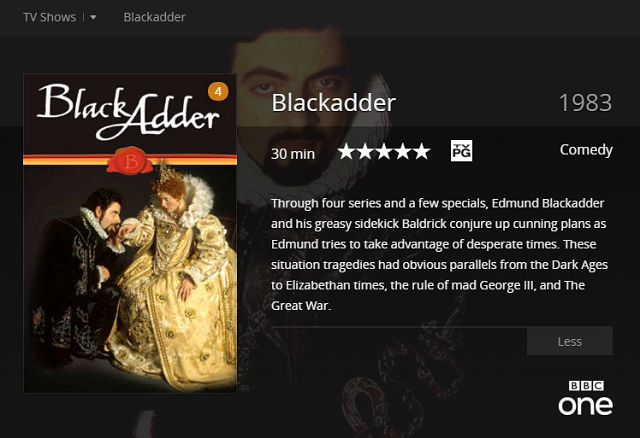
我们的Plex指南演示了它的强大功能。值得一提的是,自2017年以来,Raspberry Pi已开始以服务器形式提供Plex。在此之前,Pi仅适合运行Plex客户端应用程序。
树莓的需求Pi Plex服务器
要在Raspberry Pi上安装Plex服务器,您将需要:
Raspberry Pi 3或更高版本
microSD卡(8GB或更多)
带有媒体文件的外部HDD或USB闪存驱动器
USB键盘和鼠标
当然,您还需要一台电视,并附有强大的音响系统。您可以使用以下可选的附加功能:
以太网电缆以实现更可靠的路由器连接
无线/蓝牙键盘和鼠标
可以通过SSH连接设置Raspberry Pi,一旦安装并运行,您将需要一台用于直接控制Plex的设备。
步骤1:安装和更新Raspbian
您可能已经在Raspberry Pi上运行了Raspbian。其他适用于Raspberry Pi的Linux版本也可以使用,但是本指南是使用全新安装的Raspbian Stretch制作的。
需要帮助在Raspberry Pi上安装操作系统吗?初学者可能应该从NOOBS开始,但是如果您精通计算机,则标准的Raspberry Pi安装指南应该会引导您。
一旦安装,请启动Pi,然后在终端中输入:
sudo apt update
sudo apt upgrade
这将确保您的Raspbian版本是最新的。
步骤2:安装dev2day并下载Plex
到安装Plex,您需要添加一个新的存储库。您还需要一个GPG密钥才能下载它。我们将首先处理该问题:
wget -O - https://dev2day.de/pms/dev2day-pms.gpg.key | sudo apt-key add -
下一步,使用echo和tee命令从终端编辑软件包列表:
echo “deb https://dev2day.de/pms/ jessie main” | sudo tee /etc/apt/sources.list.d/pms.list
重复软件包更新:
sudo apt update
Plex现在可以安装了。使用
sudo apt install -t stretch plexmediaserver
按照屏幕上的提示完成下载和安装。几分钟后,应该在Raspberry Pi上安装Plex服务器。
第3步:配置权限和IP地址
因此,您已经安装了Plex服务器,但没有安装尚未准备就绪。首先,您需要更改软件的默认用户名;之后,您需要指定一个静态IP。
在nano文本编辑器中打开plexmediaserver.prev文件进行编辑。
sudo nano /etc/default/plexmediaserver.prev
浏览以找到以下行:
PLEX_MEDIA_SERVER_USER=plex
编辑该行,使其改为:
PLEX_MEDIA_SERVER_USER=pi

仅当用户名用于登录Raspberry Pi时,才应将用户名更改为“ pi”。当然,您现在应该已经对此进行了更改。如果您使用其他用户名,请用“ plex”代替。 (阅读有关Raspberry Pi的重要安全提示。)
按 Ctrl + X 退出,确认更改,然后重新启动服务器:
sudo service plexmediaserver restart
为确保始终可以从其他设备访问Plex服务器,值得设置一个静态IP地址。首先找到当前地址:
hostname -I
下一步,打开cmdline.txt文件,并在底部添加新行。
sudo nano /boot/cmdline.txt
新行应显示为:
ip=[YOUR.IP.ADDRESS.HERE]
保存并使用 Ctrl + X 退出。通过重新启动Raspberry Pi完成:
sudo reboot 步骤4:将媒体文件添加到Plex服务器
计算机重新启动后,您将准备将文件添加到服务器库中。
这些应该已经存在于HDD(或您选择的存储设备)上,但需要添加到Plex中。接下来,在Raspberry Pi上打开浏览器,输入Plex服务器的IP地址,然后输入:32400/web/。它看起来应该类似于……
[YOUR.IP.ADDRESS.HERE]:32400/web/
…没有方括号。
Plex Web界面将打开,因此请登录(或创建一个新的帐户)并阅读概述。关闭此视图,并为您的Plex服务器命名。等待检测到此情况,然后单击添加库,然后选择库类型。这将取决于您计划添加的内容。 Plex能够检查互联网上是否有正确的电影和专辑封面,因此正确操作很重要。
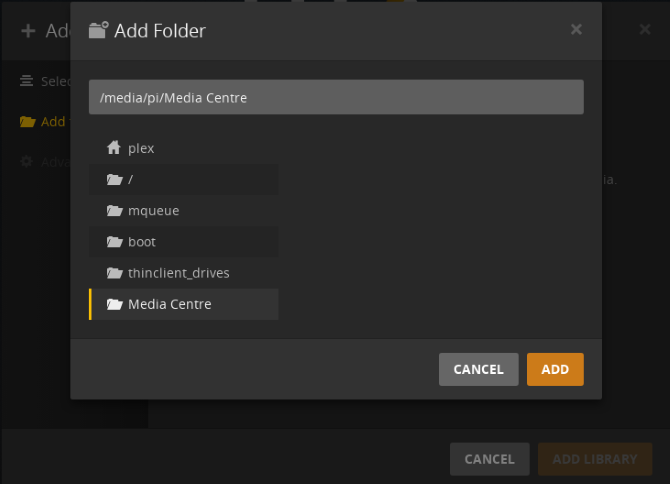
在添加文件夹中视图,使用浏览媒体文件夹按钮并在HDD上搜索目录。重复执行此操作,直到您希望Plex提供的所有媒体都已添加到库中。
还应检查“高级”选项卡,以确保该文件夹的默认显示选项符合您的喜好。在这里,您可以选择用于列表和艺术品的在线数据库,以及如何显示媒体集(例如电视节目季)。 “高级”选项卡将根据您添加的内容类型显示不同的选项。

步骤5:连接客户端设备并享受乐趣!
准备好通过Plex欣赏视频了吗?首先,您可以开始在电视上观看。但是,如果您想随身携带视频,则需要一个Plex移动应用。
如果您使用以下方式登录应用,则可以从Android的Google Play和iOS的App Store获得使用您在服务器上使用的相同凭据,设备将链接起来。从那里,您将能够浏览Plex以查找想要观看,播放和欣赏的内容!
有趣的是,这些应用程序具有内置的遥控器,可以在Plex上欣赏媒体时使用。通过电视。您可以使用此选项代替鼠标和键盘。
责任编辑:wv
-
如何将树莓派网关连接到内置LoRaWAN® Network Server ——手把手教你如何将树莓派网关连接到服务器之第五篇2020-04-17 1787
-
如何将树莓派网关与外网连接——手把手教你如何将树莓派网关连接到服务器之第三篇2020-04-16 2875
-
手把手教你如何将树莓派网关链接到服务器之第二篇2020-04-15 2185
-
电脑如何登录树莓派网关——手把手教你如何将树莓派LoRaWAN网关连接到服务器之第一篇2020-04-14 2799
-
如何设置树莓派媒体服务器2019-12-12 2389
-
怎样使用Emby将树莓派变成媒体服务器2019-12-03 14275
-
树莓派做一个网络摄像头上传实时视频到云服务器,云服务器推流到客户端可以实现吗2018-08-16 14660
-
如何外网直接访问树莓派上搭建的服务器?2017-07-04 8787
-
树莓派媒体服务器——MiniDLNA2016-01-19 20495
-
如何将树莓派变成一个FM的音频发射器2014-07-01 19732
全部0条评论

快来发表一下你的评论吧 !

